Guide d’utilisation de Logic Pro pour iPad
-
- Qu’est-ce que Logic Pro ?
- Zones de travail
- Travail avec des boutons de fonction
- Travail avec des valeurs numériques
-
- Introduction aux pistes
- Création de pistes
- Création de pistes à l’aide de la fonction glisser-déposer
- Choix du type de région par défaut pour une piste d’instrument logiciel
- Sélection de pistes
- Duplication de pistes
- Réorganisation des pistes
- Changement du nom de pistes
- Changement d’icônes de pistes
- Changement des couleurs des pistes
- Utilisation de l’accordeur sur une piste audio
- Affichage de la piste de sortie dans la zone de pistes
- Suppression de pistes
-
- Introduction aux en-têtes de pistes
- Désactivation du son et activation de la lecture solo de pistes
- Réglage du volume des pistes
- Activation de l’enregistrement de pistes
- Utilisation du monitoring de l’entrée sur les pistes audio
- Désactivation de pistes
- Gel de pistes
- Personnalisation des en-têtes de piste
- Modification des paramètres de piste
- Début d'un abonnement Logic Pro
- Comment obtenir de l’aide
-
- Introduction aux surfaces de lecture
- Utilisation des commandes latérales avec les surfaces de lecture
- Utilisation de la surface de lecture Clavier
- Utilisation de la surface de lecture Pads de batterie
- Utilisation de la surface de lecture Touche
- Utilisation de la surface de lecture Bandes d’accord
- Utilisation de la surface de lecture Bandes de guitare
-
- Introduction à l’enregistrement
-
- Avant d’enregistrer des instruments logiciels
- Enregistrement d’instruments logiciels
- Enregistrement de prises d’instrument logiciel supplémentaires
- Enregistrement sur plusieurs pistes d’instruments logiciels
- Enregistrement de plusieurs appareils MIDI sur plusieurs pistes
- Enregistrement simultané d’instruments logiciels et audio
- Fusion d’enregistrements d’instruments logiciels
- Retouche d’enregistrements d’instruments logiciels
- Remplacement d’enregistrements d’instruments logiciels
- Capture de la dernière performance MIDI
- Usage du métronome
- Utilisation du décompte
-
- Introduction à l’arrangement
-
- Introduction aux régions
- Sélection de régions
- Couper, copier et coller des régions
- Déplacement de régions
- Suppression des blancs entre les régions
- Retard de lecture de régions
- Élagage de régions
- Mise de régions en boucle
- Répétition de régions
- Désactivation du son de régions
- Scission et fusion de régions
- Étirement de régions
- Séparation d’une région MIDI par tonalité de note
- Bounce des régions à leur place
- Modification du gain de régions audio
- Création de régions dans la zone Pistes
- Conversion d’une région MIDI en région Drummer ou en région de motif
- Renommage de régions
- Changement de la couleur des régions
- Suppression de régions
- Création de fondus sur des régions audio
- Accès aux fonctions de mixage avec le curseur
-
- Introduction à Live Loops
- Lancement et arrêt de cellules Live Loops
- Utilisation de cellules Live Loops
- Modification des réglages de boucle pour des cellules
- Mode d’interaction de la grille des Live Loops et de la zone de pistes
- Modification de cellules
- Modification de scènes
- Utilisation de l’éditeur de cellule
- Bounce des cellules
- Enregistrement d’une performance Live Loops
-
- Introduction
-
-
- Vue d’ensemble de l’éditeur de partition défilante
- Sélection de notes
- Ajout de notes
- Suppression de notes
- Désactivation du son de notes
- Élagage de notes
- Déplacement de notes
- Copie de notes
- Raccourcissement de superpositions
- Forcer le legato
- Verrouillage de la position des notes
- Transposition de notes
- Modification de la vélocité des notes
- Modification de la vélocité de relâchement
- Changement du canal MIDI
- Définition des identifiants d’articulation
- Quantification de la synchronisation
- Quantification de la tonalité
- Modification de Live Loops dans l’éditeur de cellule
-
- Introduction au séquenceur pas à pas
- Utilisation du séquenceur pas à pas avec Drum Machine Designer
- Enregistrement de motifs dans le séquenceur pas à pas en live
- Motifs d’enregistrement de pas dans le séquenceur pas à pas
- Chargement et enregistrement de motifs
- Modification de la lecture de motif
- Modification de pas
- Modification de rangées
- Modification des réglages de motif, rangée et pas dans le séquenceur pas à pas dans l’inspecteur
- Personnalisation du séquenceur pas à pas
-
- Introduction au mixage
-
- Types de tranches de console
- Commandes de tranches de console
- Affichage du niveau de crête et écrêtage
- Réglage du volume de tranche de console
- Réglage du format d’entrée des tranches de console
- Réglage de la sortie d’une tranche de console
- Réglage de la position de panoramique des tranches de console
- Désactivation ou lecture en solo du son des tranches de console
- Utilisation de modules dans la table de mixage
-
- Introduction à l’automation
- Affichage d’automation
- Écriture d’automation en temps réel
- Utilisation de l’automation avec des groupes de table de mixage
- Automation de cellule dans les Live Loops
- Annulation, désactivation ou suppression d’automation
- Lecture d’automation
- Création d’une automation avec le séquenceur pas à pas
-
- Vue d’ensemble des modules d’effets
-
- Vue d’ensemble des amplificateurs et des pédales
-
- Vue d’ensemble des modules d’instruments
-
- Vue d’ensemble de l’ES2
- Vue d’ensemble de l’interface
-
- Vue d’ensemble de la modulation
-
- Vue d’ensemble de l’enveloppe Vector
- Utilisation des points de l’enveloppe Vector
- Utilisation des points Solo et Sustain de l’enveloppe Vector
- Définition des durées de segment d’enveloppe Vector
- Commandes du pad X/Y de l’enveloppe Vector
- Menu Vector Envelope Actions
- Contrôles de boucle de l’enveloppe Vector
- Comportement de la phase de relâchement de l’enveloppe Vector
- Formes de transition entre les points de l’enveloppe Vector
- Utilisation du redimensionnement temporel de l’enveloppe Vector
- Utilisation du Mod Pad
- Référence des sources de modulation
- Référence des sources de modulation Via
-
- Vue d’ensemble de Sample Alchemy
- Vue d’ensemble de l’interface
- Ajout de données source
- Enregistrement d’un préréglage
- Mode d’édition
- Modes Play
- Vue d’ensemble des sources
- Modes de synthèse
- Commandes granulaires
- Effets additifs
- Commandes d’effet additif
- Effets spectraux
- Commandes d’effet spectral
- Module Filter
- Filtres Lowpass et Highpass
- Filtre Comb PM
- Filtre Downsampler
- Filtre FM
- Générateurs d’enveloppe
- Mod Matrix
- Routage de modulation
- Mode Motion
- Mode Trim
- Menu More
- Sampler
-
- Introduction aux synthétiseurs
- Principes fondamentaux des synthétiseurs
-
- Vue d’ensemble des autres méthodes de synthèse
- Synthèse par échantillonnage
- Synthèse par modulation de fréquence (FM)
- Synthèse par modélisation des composantes
- Synthèse par table d’ondes, vectorielle et arithmétique linéaire (LA)
- Synthèse additive
- Synthèse spectrale
- Resynthesis
- Synthèse par distorsion de phase
- Synthèse granulaire
- Copyright
Direction Mixer dans Logic Pro pour iPad
Vous pouvez utiliser le module Direction Mixer pour décoder les enregistrements audio milieu/côté ou pour élargir la base stéréo d’un enregistrement gauche/droit et déterminer sa balance.
Le module Direction Mixer fonctionne avec tout type d’enregistrement stéréo, indépendamment de la technique de prise de son utilisé. Pour en savoir plus sur les techniques de prise de son stéréo les plus courantes, AB, XY et MS, consultez la section À propos des techniques de prise de son stéréo.
Pour ajouter Direction Mixer à votre projet, choisissez Imagerie > Direction Mixer dans le menu « Effet audio » de la tranche de console du module ou la zone Modules. Consultez la section Introduction aux modules. Consultez également Ajout, remplacement, réorganisation et suppression de modules dans la zone Modules et Utilisation de modules dans la table de mixage.
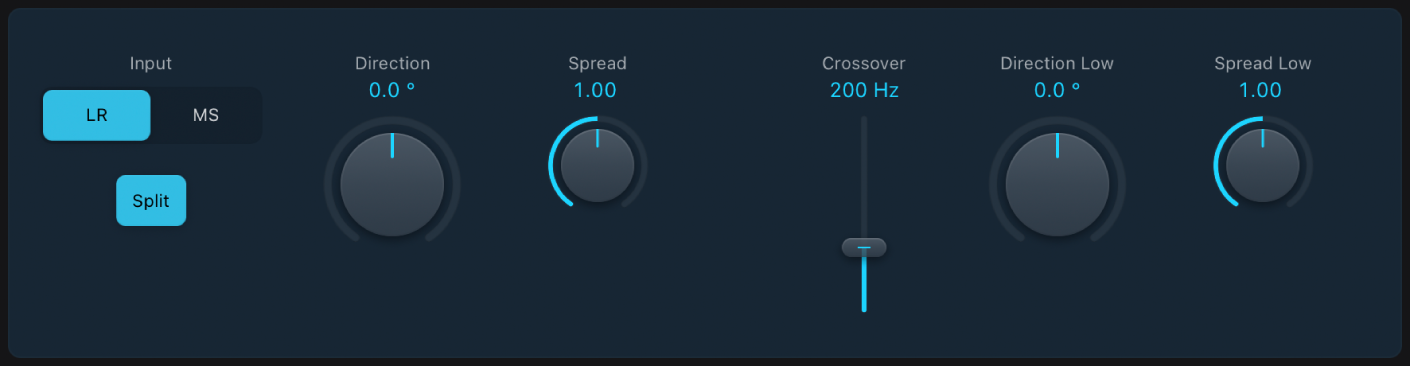
Paramètres du module Direction Mixer
 Boutons Input : déterminent le type de signal en entrée. Utilisez LR si le signal en entrée est un signal standard gauche/droite. Utilisez MS si le signal est encodé au centre et aux côtés.
Boutons Input : déterminent le type de signal en entrée. Utilisez LR si le signal en entrée est un signal standard gauche/droite. Utilisez MS si le signal est encodé au centre et aux côtés. Potentiomètre et champ Direction : déterminent la balance pour le milieu (le centre de la base stéréo) d’un signal stéréo enregistré. Contrôlent les signaux de haut niveau lorsque Scinder est activé. Lorsque Direction a une valeur de 0, le point central de la base stéréo dans un enregistrement stéréo est parfaitement centré dans le mixage.
Potentiomètre et champ Direction : déterminent la balance pour le milieu (le centre de la base stéréo) d’un signal stéréo enregistré. Contrôlent les signaux de haut niveau lorsque Scinder est activé. Lorsque Direction a une valeur de 0, le point central de la base stéréo dans un enregistrement stéréo est parfaitement centré dans le mixage.Si vous travaillez sur des signaux LR :
À 90°, le centre de la base stéréo est décalé de façon importante à gauche.
À -90°, le centre de la base stéréo est décalé de façon importante à droite.
Des valeurs plus élevées ramènent le centre de la base stéréo vers le centre du mixage stéréo, mais elles échangent également les côtés stéréo de l’enregistrement. Par exemple, à la valeur 180° ou –180°, le centre de la base stéréo est le point mort du mixage, mais les côtés gauche et droit de l’enregistrement sont échangés.
Si vous travaillez sur des signaux MS :
À 90°, le signal du milieu est décalé de façon importante à gauche.
À -90°, le signal du milieu est décalé de façon importante à droite.
Des valeurs plus élevées ramènent le signal du milieu vers le centre du mixage stéréo, mais elles échangent également les côtés stéréo de l’enregistrement. Par exemple, à la valeur 180° ou -180°, le point du milieu est le point mort du mixage, mais les côtés gauche et droit du signal de côté sont échangés.
 Potentiomètre et champ Spread : déterminent la diffusion de la base stéréo dans les signaux d’entrée LR, ou le niveau de signal latéral dans les signaux d’entrée MS. Contrôlent les signaux de haut niveau lorsque Scinder est activé. Le comportement du paramètre Spread change lorsqu’il reçoit des signaux LR ou MS. Ces différences sont présentées ci-dessous.
Potentiomètre et champ Spread : déterminent la diffusion de la base stéréo dans les signaux d’entrée LR, ou le niveau de signal latéral dans les signaux d’entrée MS. Contrôlent les signaux de haut niveau lorsque Scinder est activé. Le comportement du paramètre Spread change lorsqu’il reçoit des signaux LR ou MS. Ces différences sont présentées ci-dessous.Lorsque vous travaillez sur des signaux LR :
À la valeur neutre 1, le côté gauche du signal est positionné précisément sur la gauche et le côté droit précisément sur la droite. Lorsque la valeur Spread baisse, les deux côtés se rapprochent du centre de l’image stéréo.
La valeur 0 génère un signal mono de somme : les deux côtés du signal d’entrée sont routés vers les deux sorties au même niveau. Aux valeurs supérieures à 1, la base stéréo est diffusée vers un point imaginaire au-delà des limites spatiales des haut-parleurs.
Lorsque vous travaillez sur des signaux MS :
Les valeurs de 1 ou plus augmentent le niveau du signal de côté qui devient alors plus fort que le signal central.
Avec une valeur de 2, vous ne pouvez entendre que le signal de côté.
Bouton Split : scinde le signal en plages supérieure et inférieure indépendamment contrôlées.
Lorsque vous activez le bouton Split, un curseur Crossover et des potentiomètres supplémentaires Direction Low et Spread Low apparaissent. Les signaux dans la plage inférieure sont affectés par ces potentiomètres et les signaux dans la plage supérieure sont contrôlés à l’aide des potentiomètres Direction et Spread.
Curseur et champ Crossover : déterminent la fréquence où le signal est scindé entre les plages supérieure et inférieure.
Potentiomètre et champ Direction Low : déterminent indépendamment la position de panoramique central du signal stéréo enregistré dans la plage de fréquences inférieure (définie à l’aide du curseur Crossover). Le potentiomètre Direction contrôle le panoramique des signaux de fréquence supérieure.
Potentiomètre et champ Spread : définissent indépendamment le champ stéréo dans les signaux GD ou le niveau de signal latéral dans les signaux MS pour la plage de fréquences inférieure (définie à l’aide du curseur Crossover). Le potentiomètre Spread contrôle la diffusion stéréo des signaux de fréquence supérieure.